电脑蓝牙如何连接手机
 1
1
 拍明芯城
拍明芯城
摘要:本文将详细介绍电脑蓝牙如何连接手机。首先,我们将讨论如何打开电脑的蓝牙功能,并确保手机的蓝牙也已经打开。然后,我们将介绍在Windows和Mac操作系统上分别如何搜索并配对手机。接下来,我们将探讨如何传输文件和使用互联网共享功能。最后,我们还会提供一些常见问题的解决方法。

1、打开电脑和手机的蓝牙功能
要连接电脑和手机之间的蓝牙设备,首先需要确保两者都已经打开了蓝牙功能。
2、在Windows操作系统上搜索并配对手机
在Windows操作系统中,可以通过以下步骤搜索并配对手机:
点击任务栏右下角的“通知”图标。
点击“所有设置”选项。
点击“设备”选项卡。
在左侧菜单中选择“Bluetooth & other devices”(或类似名称)。
点击“Add Bluetooth or other device”按钮。
选择“Bluetooth”选项,并按照提示完成配对过程。
3、在Mac操作系统上搜索并配对手机
在Mac操作系统中,可以通过以下步骤搜索并配对手机:
点击屏幕右上角的“蓝牙”图标。
在下拉菜单中选择“打开蓝牙偏好设置”选项。
在打开的窗口中,确保“蓝牙”选项卡被选中。
点击“搜索设备”按钮,并按照提示完成配对过程。
4、传输文件和使用互联网共享功能
一旦电脑和手机成功配对,你就可以开始传输文件和使用互联网共享功能了。
a. 传输文件:
在电脑上找到要发送的文件,并右键点击该文件。
选择“发送到”或类似选项,并选择已经配对的手机作为目标设备。
责任编辑:David
【免责声明】
1、本文内容、数据、图表等来源于网络引用或其他公开资料,版权归属原作者、原发表出处。若版权所有方对本文的引用持有异议,请联系拍明芯城(marketing@iczoom.com),本方将及时处理。
2、本文的引用仅供读者交流学习使用,不涉及商业目的。
3、本文内容仅代表作者观点,拍明芯城不对内容的准确性、可靠性或完整性提供明示或暗示的保证。读者阅读本文后做出的决定或行为,是基于自主意愿和独立判断做出的,请读者明确相关结果。
4、如需转载本方拥有版权的文章,请联系拍明芯城(marketing@iczoom.com)注明“转载原因”。未经允许私自转载拍明芯城将保留追究其法律责任的权利。
拍明芯城拥有对此声明的最终解释权。




 产品分类
产品分类





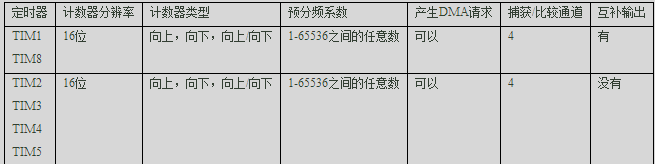
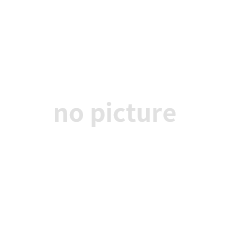








 2012- 2022 拍明芯城ICZOOM.com 版权所有 客服热线:400-693-8369 (9:00-18:00)
2012- 2022 拍明芯城ICZOOM.com 版权所有 客服热线:400-693-8369 (9:00-18:00)


